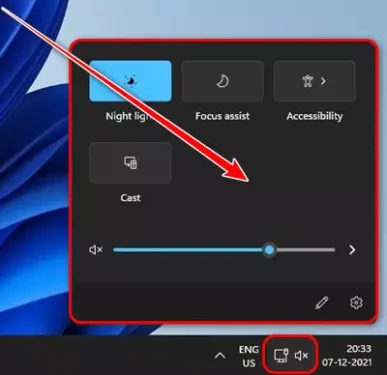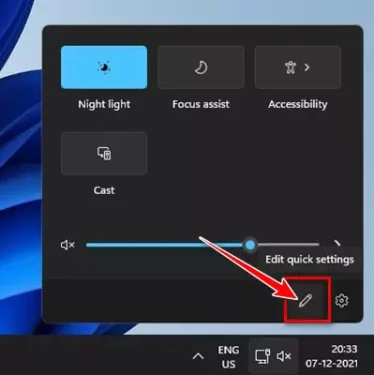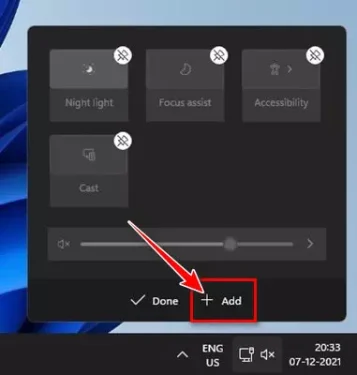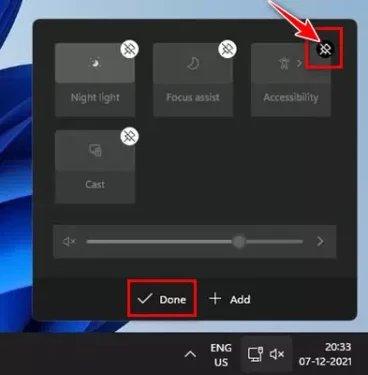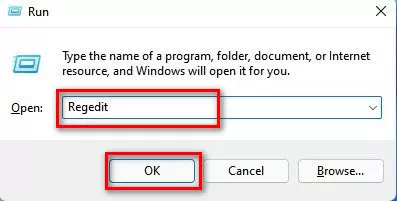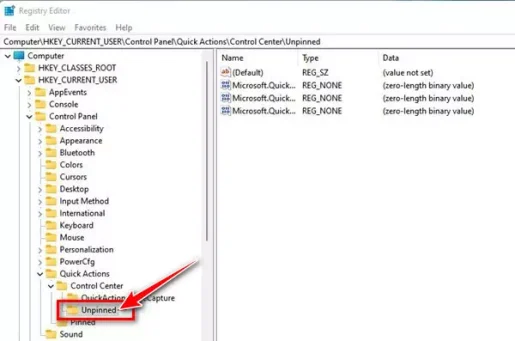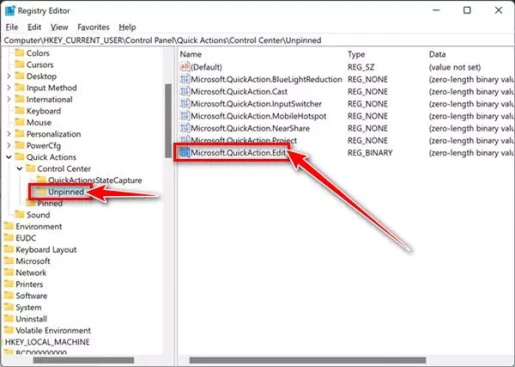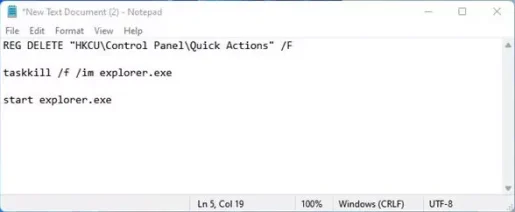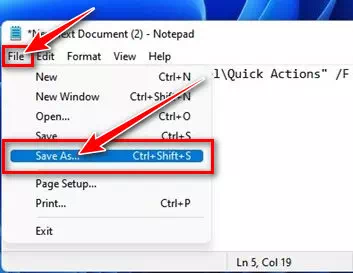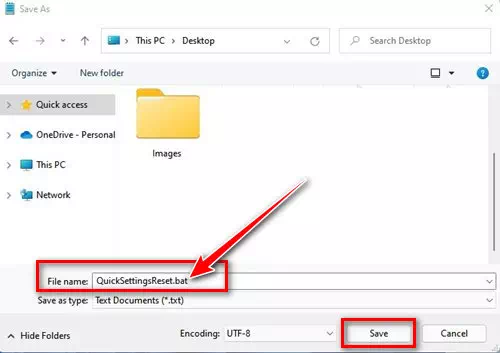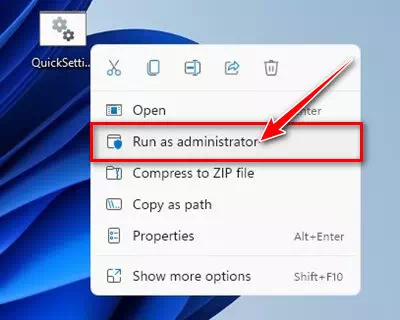Jen kelkaj simplaj paŝoj por plene agordi Rapidajn Agordojn en Vindozo 11.
Antaŭe, Windows 10 enkondukis novan funkcion konatan kiel Ago-Centro. Ĝi estas esence sciiga centro kiu montras ĉiujn sciigojn. Ĝi ankaŭ permesas vin aliri iujn el la plej oftaj Vindozaj agordoj kiel (brilo - Nokta lumo - bluetooth - Wifi) kaj tiel plu. En Vindozo 11, vi ricevas ion konatan kiel Rapida Agordo kio signifas Rapidaj Agordoj , kiu similas al (Ago-Centro).
Kun Vindozo 11 Rapidaj Agordoj, uzantoj povas facile administri komunajn komputilajn agordojn kiel (Alĝustigu la volumon - brilo - bluetooth - Wifi - Fokuso-agordoj - Agordoj de alirebleco) kaj multe pli. Kvankam la Rapidaj Agordoj estas tre utila, ĝi ĝenas multajn Vindozuzantojn.
Iuj uzantoj ankaŭ raportis tion krajona ikono alĝustigi Rapidaj agordaj opcioj mankas. Ankaŭ pluraj uzantoj menciis, ke Vindozo 11 Rapidaj Agordoj tute ne malfermiĝas. Do, se vi alfrontas problemon kun rapidaj agordoj en Windows 11, tiam vi legas la ĝustan gvidilon por ĝi.
Paŝoj por aldoni, forigi aŭ restarigi Rapidajn Agordojn en Vindozo 11
En ĉi tiu artikolo, ni dividos kun vi paŝon post paŝo gvidilon pri kiel aldoni, forigi aŭ restarigi Rapidajn Agordojn en Vindozo 11. Ni eksciu.
Kiel aldoni/forigi opciojn de Rapidaj Agordoj en Vindozo 11
Se vi volas aldoni novajn opciojn al Rapidaj Agordoj en Vindozo 11, vi devas sekvi ĉi tiun gvidilon. Jen la paŝoj pri kiel aldoni novajn opciojn al Vindozo 11 Rapidaj Agordoj.
- Malfermu la panelon de Rapidaj Agordoj en Vindozo 11. Aŭ vi povas premi la butonon (Vindozo + A) por malfermi la panelon.
Rapida agorda panelo - Malsupre, alklaku la butonon (krajona ikono) Por ĝustigi la rapidajn agordojn (Redaktu rapidajn agordojn).
Redaktu Rapidajn Agordojn - Post tio, alklaku la butonon (+ Aldoni) por aldoni novajn funkciojn al la rapidaj agordoj.
Aldonu novajn funkciojn al rapidaj agordoj - Se vi volas forigi funkcion, frapetu opcion (Malfiksi) Por malinstali situas sur la supro de ĉiu trajto.
Forigi funkcion en rapidaj agordoj
Kaj jen ĝi kaj jen kiel vi povas aldoni aŭ forigi novajn funkciojn en Vindozo 11 Rapidaj Agordoj.
Ripari mankantan krajonikonon en Vindozo 11 Rapidaj Agordoj
Kiel ni menciis en la antaŭaj linioj, multaj uzantoj deklaris, ke la krajona butono ne aperas en la panelo de rapidaj agordoj. Se vi ankaŭ alfrontas la saman problemon, vi devas Forigu la registran ŝlosilon. Jen la paŝoj por sekvi por solvi ĉi tiun problemon.
- Sur la klavaro, premu la (Vindozo + R) por malfermi la RUN-dialogon. En la RUN dialogujo, tajpu Regita kaj premu la butonon Enigu.
Regita - Ĉi tio malfermos la Registroredaktilon. Ĉi tie vi devas iri al la sekva vojo:
HKEY_CURRENT_USER\Kontrolpanelo\Rapidaj Agoj\Kontrolcentro\Malpinglita - En la dekstra panelo, dekstre alklaku Microsoft. QuickAction. Redakti kaj elektu opcion (forviŝi) forigi.
Microsoft. QuickAction. Redakti - Post forigo de la ŝlosilo, vi devas Rekomencu la komputilon.
Post la rekomenco, la krajona butono en la rapidaj agordoj de Windows 11 devus esti videbla denove.
Vindozo 11 Rapidaj Agordoj Restarigi
Se vi ankoraŭ havas problemojn kun rapidaj agordoj, tiam vi devas restarigi la funkcion. Jen kion vi devas fari por restarigi rapidajn agordojn en Vindozo 11.
- Malfermu Notepad (Notepad) sur via komputilo Windows 11.
- Poste en Notepad, enigu kopiu kaj algluu la sekvajn liniojn:
REG FORIGI "HKCU\Kontrolpanelo\Rapidaj Agoj" /F taskkill / f / im explorer.exe komencu esplori.exe
notbloko - Poste alklaku la opcion (dosiero) kio signifas dosiero, tiam elektu la opcion (Konservi kiel) Por konservi la dosieron kiel.
Alklaku la opcion Dosiero kaj elektu la opcion Konservi Kiel - En la skatolo Konservu kiel tipo, konservu la dosieron kun nomo kaj aldonu la dosier-etendon (vesperto.) sen krampoj. esti ekzemple, RestarigiQuickSettings.bat.
RestarigiQuickSettings.bat - Tiam Por restarigi rapidajn agordojn , dekstre alklaku la batan dosieron kaj elektu la opcion (Kuru kiel administranto) Por esti rulita kiel administranto.
Kuru kiel administranto
Kaj jen vi nur bezonas rekomenci vian komputilon nun por apliki la ŝanĝojn.
Rapidaj Agordoj en Vindozo 11 estas bonega funkcio kaj se vi alfrontas problemon kun ĝi, vi devas sekvi la metodojn menciitajn en la antaŭaj linioj por solvi ĉi tiun problemon.
Eble ankaŭ vi interesiĝos ekscii pri:
- Kiel Enŝalti aŭ Malŝalti Aviadilan Reĝimon en Vindozo 11
- Kiel Ripari Vindozon 11 Malrapida Komenco (6 Metodoj)
- Du manieroj movi la taskobreton de Windows 11 maldekstren
Ni esperas, ke vi trovos ĉi tiun artikolon utila por lerni kiel aldoni, forigi aŭ restarigi Rapidajn Agordojn en Vindozo 11. Kunhavigu vian opinion kaj sperton en la komentoj.